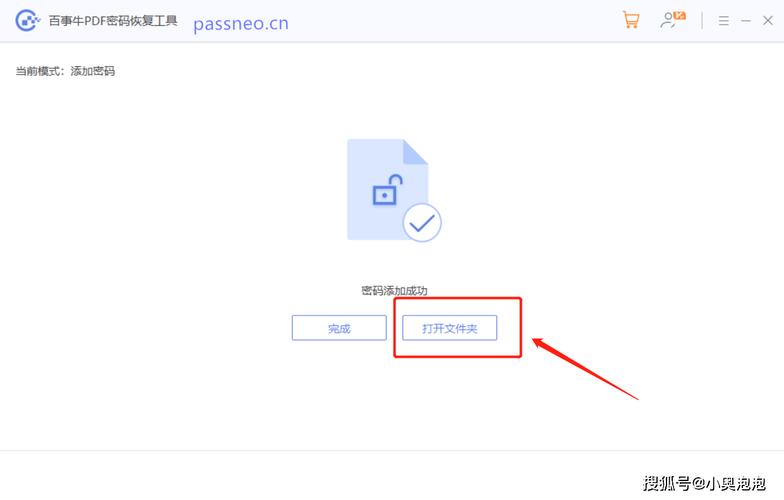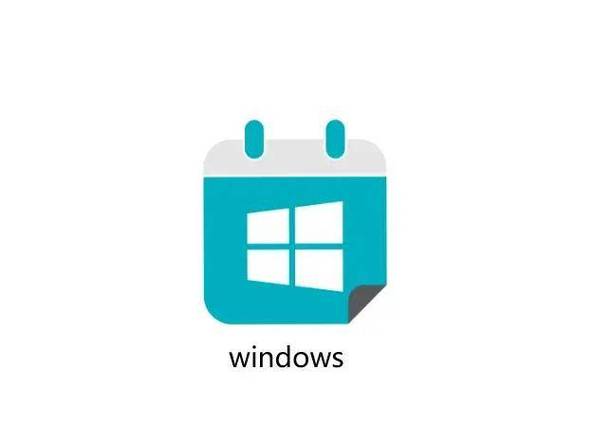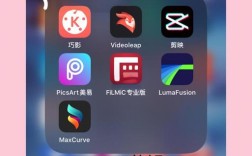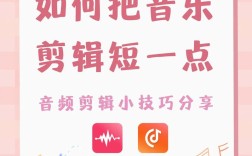为了解决“et文件如何打开”的问题,以下将从不同角度详细介绍几种有效的方法:
1、使用WPS Office:WPS Office是ET文件的原始创建者,因此它能够完全兼容ET文件的格式和功能,用户可以在Windows、Mac、Linux、Android或iOS等平台上下载并安装WPS Office,安装完成后,只需双击ET文件即可直接打开并进行编辑,这种方法简单直接,推荐用户首选。

2、通过Microsoft Excel打开:如果用户的电脑上没有安装WPS Office,但安装了Microsoft Excel,那么可以通过Excel来打开ET文件,不过,由于Excel和WPS Office并不完全兼容,可能会遇到一些格式或功能问题,具体操作步骤为:打开Excel,点击“文件”菜单,选择“打开”,然后浏览到ET文件的位置并点击“打开”,如果系统出现提示,选择“是”或“确定”继续打开即可。
3、修改文件后缀名:如果用户既没有安装WPS Office也没有安装Microsoft Excel,可以尝试修改ET文件的后缀名,可以将ET文件的后缀名改为Excel可以识别的XLS或XLSX格式,但需要注意的是,这种方法可能会导致文件内容出现乱码或丢失部分数据。
4、使用在线文件转换工具:有许多在线文件转换工具可以将ET文件转换为Excel兼容格式(如XLSX或XLS),用户只需在浏览器中搜索“ET to Excel converter”,选择一个信誉良好的在线转换工具,上传ET文件并选择目标格式为XLSX或XLS,然后点击转换并下载转换后的文件,这种方法适合不想安装额外软件的用户,但需要注意选择安全可靠的工具以避免文件泄露或损坏。
5、使用第三方插件或宏:有些插件专门用于扩展Excel的文件格式支持范围,用户可以通过搜索并下载与Excel兼容的ET文件插件来安装插件并重启Excel,之后使用Excel的“打开”功能选择ET文件并点击打开,对于有编程能力的用户,还可以考虑使用Python等编程语言编写脚本来实现ET文件到Excel格式的转换。
6、调整Excel设置以更好地处理ET文件:如果用户经常需要处理ET文件,可以考虑在Excel中进行一些设置调整以提高兼容性,在Excel中选择“文件”>“选项”>“信任中心”>“信任中心设置”>“受保护的视图”,取消勾选“启用受保护的视图(已启用)”,这样可以减少因受保护视图导致的兼容性问题。
打开ET文件的方法有多种,用户可以根据自己的实际情况选择最适合的方法,如果用户经常需要处理ET文件且希望获得最佳的兼容性和功能支持,建议安装WPS Office;如果偶尔需要查看ET文件且电脑上已安装Microsoft Excel,则可以通过修改文件后缀名或使用在线转换工具来实现;对于需要高级定制或批量处理的用户,可以考虑使用第三方插件或编程语言进行转换,无论选择哪种方法,都应注意确保文件的安全性和完整性以避免数据丢失或损坏。